Wix Bookings: Wachtlijsten aanbieden met de Wix-app
Leestijd 5 minuten
Voorkom dat je potentiële klanten verliest die je populairste lessen willen boeken door ze aan een wachtlijst toe te voegen. Als een klant een volgeboekte les probeert te boeken in je leden-app, kunnen ze ervoor kiezen om zich aan te melden voor een wachtlijst in plaats van de Nu boeken-knop te zien.
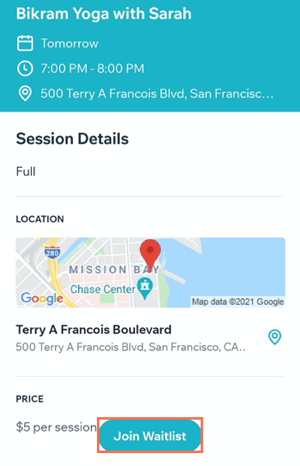
Als er een plek in de les vrijkomt, ontvangt de eerste persoon op de wachtlijst een melding van hun leden-app.Je kunt kiezen hoe lang het lid heeft om deel te nemen aan de les voordat de volgende persoon op de wachtlijst de plek wordt aangeboden. Als niemand op je wachtlijst ervoor kiest om de les te boeken, wordt de plek opengesteld voor het grote publiek.
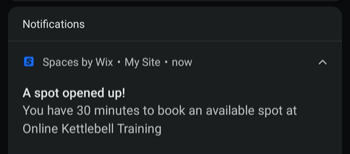
Let op:
Leden kunnen zich alleen aanmelden voor wachtlijsten via hun Wix-ledenapps. Als ze geen lid zijn, nodig ze dan uit om lid te worden.
Lees in dit artikel meer over:
De wachtlijst voor je lessen inschakelen
Je kunt de wachtlijst voor je lessen inschakelen in het Boekingsbeleid-gedeelte van de Wix-app. Hiermee kun je wachtlijsten aanbieden voor je populairste lessen, allemaal vanaf je mobiele apparaat.
Om de wachtlijst voor je lessen in te schakelen:
- Ga naar je website in de Wix-app.
- Tik onderaan op Beheren
 .
. - Tik op Diensten.
- Tik op het Instellingen-tabblad.
- Tik op Reserveringsbeleid.
- Tik naast het betreffende beleid op het Meer acties-pictogram
 .
. - Tik op Bewerken.
- Scrol omlaag en tik op Geef klanten toegang tot een wachtlijst.
- Tik op het Max. wachtlijst capaciteit-veld en voer het maximum aantal klanten in dat je tegelijk op de wachtlijst kunt hebben.
- Tik op Er wordt een plek vrijgehouden voor en kies een boekingstijdslimiet voordat de plek wordt aangeboden aan de volgende klant op de wachtlijst.
- Tik op Opslaan om te bevestigen.

Wachtlijstdeelnemers beheren
Voeg klanten toe aan de wachtlijst voor een sessie of boek ze in wanneer er een tijdstip vrijkomt met je Wix-app.
Om je wachtlijst te beheren:
- Ga naar je website in de Wix-app.
- Tik onderaan op Beheren
 .
. - Tik op Agenda.
- Tik om de relevante sessie te selecteren.
- Tik op Deelnemers beheren.
- Kies wat je vervolgens wilt doen:
Voeg een deelnemer toe aan de wachtlijst
Voeg een deelnemer op de wachtlijst toe aan een sessie
Een deelnemer van de wachtlijst verwijderen




